
Convierta JPG a Word usando Java Cloud SDK
Las imágenes rasterizadas son ideales para la edición de fotografías y la creación de pinturas digitales porque están comprimidas para su almacenamiento y optimizadas para la web. Muchos de nuestros dispositivos de la vida diaria, incluidas cámaras digitales, escáneres ópticos, etc. Ahora, los tipos populares de archivos de trama incluyen imágenes JPEG, PNG y GIF y en este artículo, van a discutir los detalles sobre cómo convertir JPG a Word. La razón por la que estamos convirtiendo JPEG a Word es porque es posible que tengamos el requisito de combinar una colección de imágenes JPG en un solo documento y luego almacenarlas en un archivo oficial. Entonces, exploremos los detalles sobre cómo desarrollar un convertidor de JPG a Word usando Java Cloud SDK
API de conversión de JPG a Word
Nuestro producto galardonado Aspose.Word Cloud es una API Low Code y una solución confiable que ofrece las capacidades para crear, editar y transformar documentos de Word a una variedad de formatos compatibles. Si está buscando implementar capacidades de manipulación de documentos de Word en la aplicación Java, entonces Aspose.Words Cloud SDK for Java es una opción increíble. Entonces, sin usar ningún software o automatización de MS Office, puede generar, editar y convertir documentos de MS Word en la nube mediante programación. Ahora, para comenzar con la utilización de SDK, debemos agregar la referencia de Cloud SDK en nuestro proyecto. Por lo tanto, agregue los siguientes detalles en pom.xml del proyecto de tipo de compilación maven.
<repositories>
<repository>
<id>aspose-cloud</id>
<name>artifact.aspose-cloud-releases</name>
<url>http://artifact.aspose.cloud/repo</url>
</repository>
</repositories>
<dependencies>
<dependency>
<groupId>com.aspose</groupId>
<artifactId>aspose-words-cloud</artifactId>
<version>22.8.0</version>
</dependency>
</dependencies>
Para usar el SDK, necesitamos autenticar a nuestro usuario con Aspose Cloud. Entonces, si no tiene una cuenta existente, cree una cuenta gratuita usando una dirección de correo electrónico válida. A continuación, inicie sesión con la cuenta recién creada y busque/cree el ID del cliente y el secreto del cliente en Cloud Dashboard. Estos detalles son necesarios para fines de autenticación en las siguientes secciones.
Convertir JPG a Word en Java
Esta sección explica los detalles sobre cómo podemos desarrollar un convertidor de JPG a Word utilizando Java Cloud SDK. Siga las instrucciones que se especifican a continuación.
- En primer lugar, cree un objeto de WordsApi mientras proporciona ClientID y Client secret como argumentos.
- En segundo lugar, cree un objeto de CreateDocumentRequest que requiera el nombre del nuevo documento de Word
- En tercer lugar, cree un documento de Word en blanco y cárguelo en Cloud Storage usando el método createDocument(…)
- El siguiente paso es crear un objeto de DrawingObjectInsert para que el objeto de dibujo se pueda colocar dentro del documento de Word.
- Establecer margen, dimensiones e información de alineación para el objeto de dibujo
- Lea el archivo de imagen de la unidad local en ByteArray
- Ahora cree un objeto de InsertDrawingObjectRequest que proporcione el nombre de archivo de Word de entrada y los detalles del nodo para contener el objeto de dibujo
- Finalmente, llame al método insertDrawingObject(…) para insertar el objeto de dibujo dentro del documento de Word y guardar el resultado en Cloud Storage
// Para obtener más fragmentos de código, https://github.com/aspose-words-cloud/aspose-words-cloud-java
try
{
// Obtenga ClientID y ClientSecret de https://dashboard.aspose.cloud/
String clientId = "7ef10407-c1b7-43bd-9603-5ea9c6db83cd";
String clientSecret = "ba7cc4dc0c0478d7b508dd8ffa029845";
// crear un objeto de WordsApi
// si baseUrl es nulo, WordsApi usa el valor predeterminado https://api.aspose.cloud
WordsApi wordsApi = new WordsApi(clientId, clientSecret, null);
// crear una instancia de un nuevo documento de Word
CreateDocumentRequest createRequest = new CreateDocumentRequest("input.docx", null, null);
// cree un documento de Word en blanco y guárdelo en el almacenamiento en la nube
wordsApi.createDocument(createRequest);
// crear objeto de dibujo
DrawingObjectInsert requestDrawingObject = new DrawingObjectInsert();
// establecer información de altura para el objeto de dibujo
requestDrawingObject.setHeight((double)0);
// establecer los detalles del margen izquierdo para el objeto de dibujo
requestDrawingObject.setLeft((double)0);
// establecer los detalles del margen superior para el objeto de dibujo
requestDrawingObject.setTop((double)0);
// establecer la información de ancho para el objeto de dibujo
requestDrawingObject.setWidth((double)0);
// establecer la alineación horizontal para la instancia de dibujo
requestDrawingObject.setRelativeHorizontalPosition(DrawingObjectInsert.RelativeHorizontalPositionEnum.MARGIN);
// establecer la alineación vertical para la instancia de dibujo
requestDrawingObject.setRelativeVerticalPosition(DrawingObjectInsert.RelativeVerticalPositionEnum.MARGIN);
// establecer los detalles del tipo de envoltura como en línea
requestDrawingObject.setWrapType(DrawingObjectInsert.WrapTypeEnum.INLINE);
// leer la imagen JPG de entrada
byte[] requestImageFile = Files.readAllBytes(Paths.get("Tulips.jpg").toAbsolutePath());
// cree una instancia para InsertDrawingObject que define el nodo donde se colocará el objeto de dibujo
InsertDrawingObjectRequest request = new InsertDrawingObjectRequest("input.docx", requestDrawingObject,
requestImageFile, "sections/0", null, null, null, null, null, "Resultant.docx", null, null);
// inserte un objeto de dibujo que contiene una imagen JPG dentro de un documento de Word
wordsApi.insertDrawingObject(request);
System.out.println("JPG to Word Conversion completed !");
}catch(Exception ex)
{
System.out.println(ex);
}
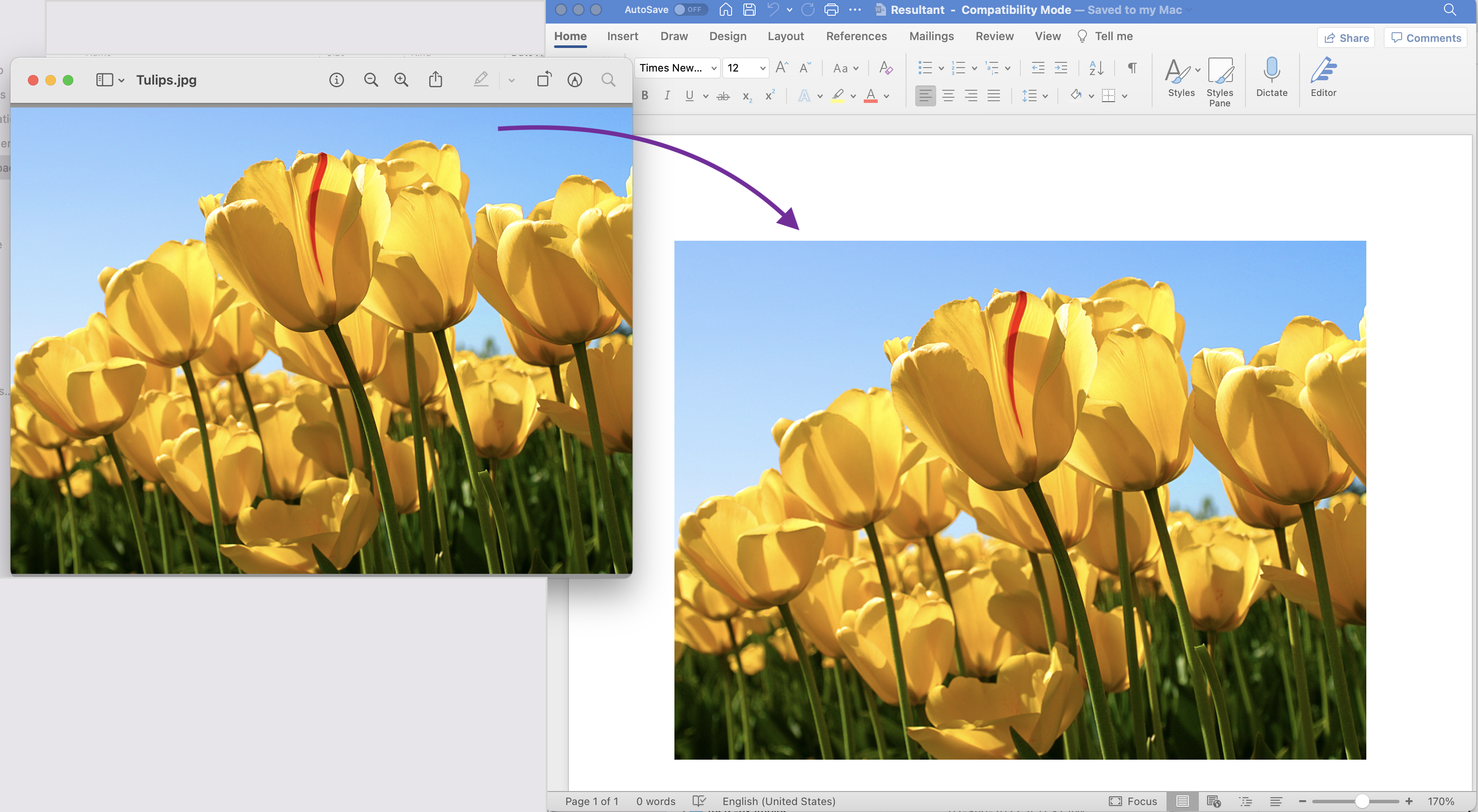
Imagen 1: - JPG a vista previa de Word
Los archivos de muestra utilizados en el ejemplo anterior se pueden descargar de Tulips.jpeg y Resultant.docx.
JPG a DOC usando comandos cURL
En esta sección, usaremos los comandos cURL para convertir JPG a DOC. Usamos comandos cURL porque nos permiten acceder a las API REST a través de la terminal de línea de comandos. Ahora, como requisito previo para este enfoque, primero debemos generar un token de acceso JWT (basado en las credenciales del cliente) mientras ejecutamos el siguiente comando.
curl -v "https://api.aspose.cloud/connect/token" \
-X POST \
-d "grant_type=client_credentials&client_id=bb959721-5780-4be6-be35-ff5c3a6aa4a2&client_secret=4d84d5f6584160cbd91dba1fe145db14" \
-H "Content-Type: application/x-www-form-urlencoded" \
-H "Accept: application/json"
Una vez que tengamos el token JWT, el siguiente paso es crear un documento de Word en blanco usando el siguiente comando.
curl -v -X PUT "https://api.aspose.cloud/v4.0/words/create?fileName=input.docx" \
-H "accept: application/json" \
-H "Authorization: Bearer <JWT Token>"
Ahora que se genera el documento de Word en blanco, debemos insertar el objeto de dibujo que contiene la imagen JPG dentro del archivo DOCX
curl -v -X POST "https://api.aspose.cloud/v4.0/words/input.docx/sections/0/drawingObjects?destFileName=resultant.docx" \
-H "accept: application/json" \
-H "Authorization: Bearer <JWT Token>" \
-H "Content-Type: multipart/form-data" \
-d {"drawingObject":"{ \"RelativeHorizontalPosition\": \"Margin\", \"Left\": 0, \"RelativeVerticalPosition\": \"Margin\", \"Top\": 0, \"Width\": 0, \"Height\": 0, \"WrapType\": \"Inline\"}","imageFile":{"Tulips.jpg"}}
Conclusión
En este artículo, hemos aprendido sobre los detalles para convertir una imagen a Word usando Java Cloud SDK. Además del fragmento de código, también hemos explorado las opciones para convertir JPG a DOC usando los comandos cURL y desarrollar un convertidor de imagen a Word en línea. El producto Documentación está enriquecido con una variedad de temas sorprendentes que explican aún más las capacidades de esta API. Además, tenga en cuenta que todos nuestros SDK de Cloud se publican con licencia MIT, por lo que puede considerar descargar el código fuente completo de GitHub y modificarlo según sus requisitos. En caso de cualquier problema, puede considerar acercarse a nosotros para una resolución rápida a través del [foro de soporte del producto] gratuito 9.
Artículos relacionados
Visite los siguientes enlaces para obtener más información sobre: